WhatsApp voegde in mei van dit jaar al de functie toe om individuele chats te vergrendelen, waarna ze in een aparte map terechtkomen. Deze map was tot dusver altijd zichtbaar in de chatlijst, maar het wordt nu mogelijk om deze map te verbergen met een geheime code. Dit kan een wachtwoord, cijfercode, maar ook een emoji zijn. Je kunt de verborgen chats vervolgens terugvinden door je code in te voeren in de zoekbalk.
Chatvergrendeling instellen op WhatsApp
Om je geheime code in te stellen, moet je eerst je WhatsApp-chats vergrendelen. Dat kan voortaan een stuk sneller dan voorheen. Je hoeft namelijk niet meer naar de instellingen te gaan, maar kunt in het tabblad Chats gewoon een gesprek naar keuze ingedrukt te houden. Tik vervolgens op Vergrendel chats en kies voor Ga door. Je vergrendelde WhatsApp-gesprekken vind je terug bovenin de lijst in de map Vergrendelde chats. Om weer toegang te krijgen tot deze gesprekken, gebruik je Face ID, Touch ID of je wachtwoord.
De geheime code voor chatvergrendeling wordt meteen uitgerold en is binnen de ‘komende maanden’ wereldwijd beschikbaar. Het zou dus nog even kunnen duren voordat de extra beveiligingslaag is in te stellen in WhatsApp. Zodra de functie er is, zijn je verborgen chats in elk geval lastiger te vinden als iemand anders toegang heeft tot je telefoon. Maar er zijn nog meer manieren om je WhatsApp te beveiligen.
Taalfout gezien of andere suggestie hoe we dit artikel kunnen verbeteren? Laat het ons weten!
Het laatste nieuws over Apple van iCulture
- WhatsApp vanaf nu met extra beveiligde chats: zo krijg je meer privacy (23-04)
- Betalen om je account te delen? Ook bij HBO Max zul je eraan moeten geloven (en zoveel betaal je in de VS) (23-04)
- Instagram brengt Edits-app uit: nieuwe videobewerker voor content creators (en dit kun je ermee) (23-04)
- Deze apps laten zien hoe je elke video kan afspelen op je CarPlay-scherm (maar Apple wil het niet) (22-04)
- Waarom je geen Apple Intelligence kan gebruiken in WhatsApp en Instagram (en andere apps) (17-04)
WhatsApp is de populaire berichtendienst, die bijna iedere Nederlander op zijn of haar smartphone heeft staan. Hier vind je alles over WhatsApp op een rijtje: van berichten verwijderen, gesprekken archiveren, je privacy goed instellen en op de desktop gebruiken tot de betekenis van de gekleurde vinkjes, groepsgesprekken voeren en een hele WhatsApp-community opzetten. Check ook de beste WhatsApp-tips.

- Alles over WhatsApp op de iPhone
- Het ultieme WhatsApp tipsoverzicht
- Zo gebruik je WhatsApp op de desktop
- Zo gebruik je WhatsApp op de iPad
- WhatsApp-account beveiligen met tweestaps
- WhatsApp chats archiveren, wissen of verwijderen
- WhatsApp gesprekken overzetten
- WhatsApp-chats exporteren
- Ongewenste personen blokkeren in WhatsApp
- Werkt WhatsApp nog op mijn (oudere) iPhone?
- WhatsApp beveiligen op 4 manieren
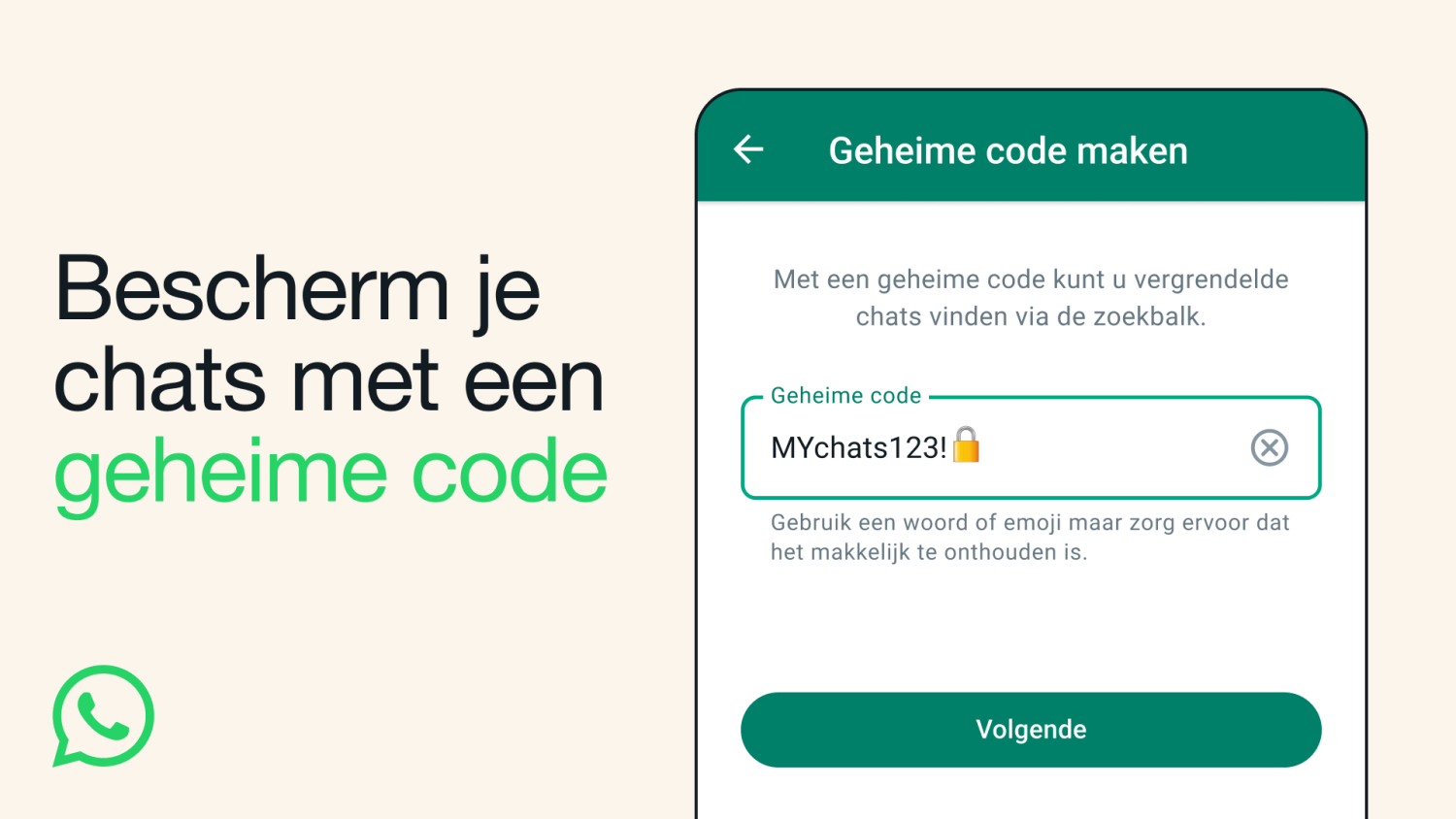
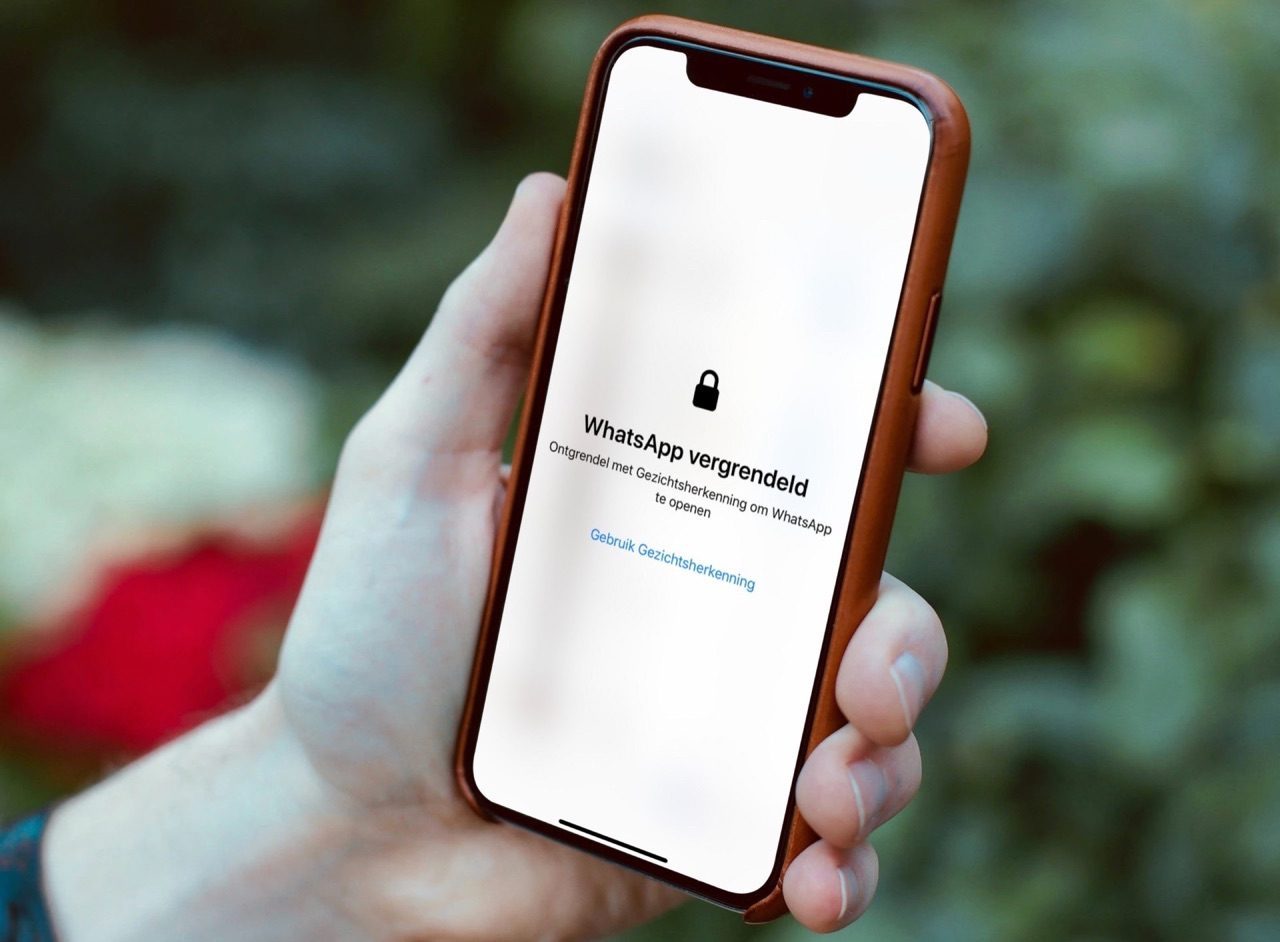

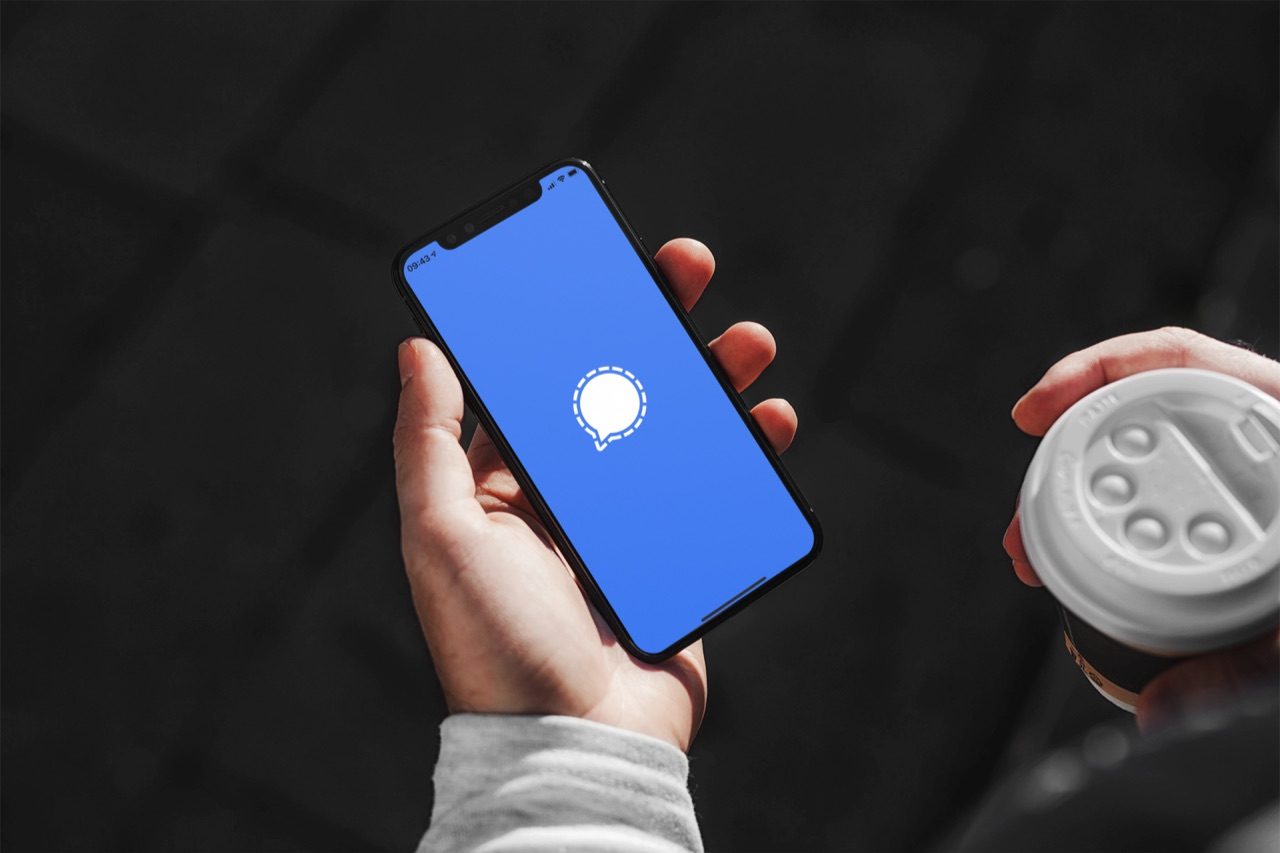
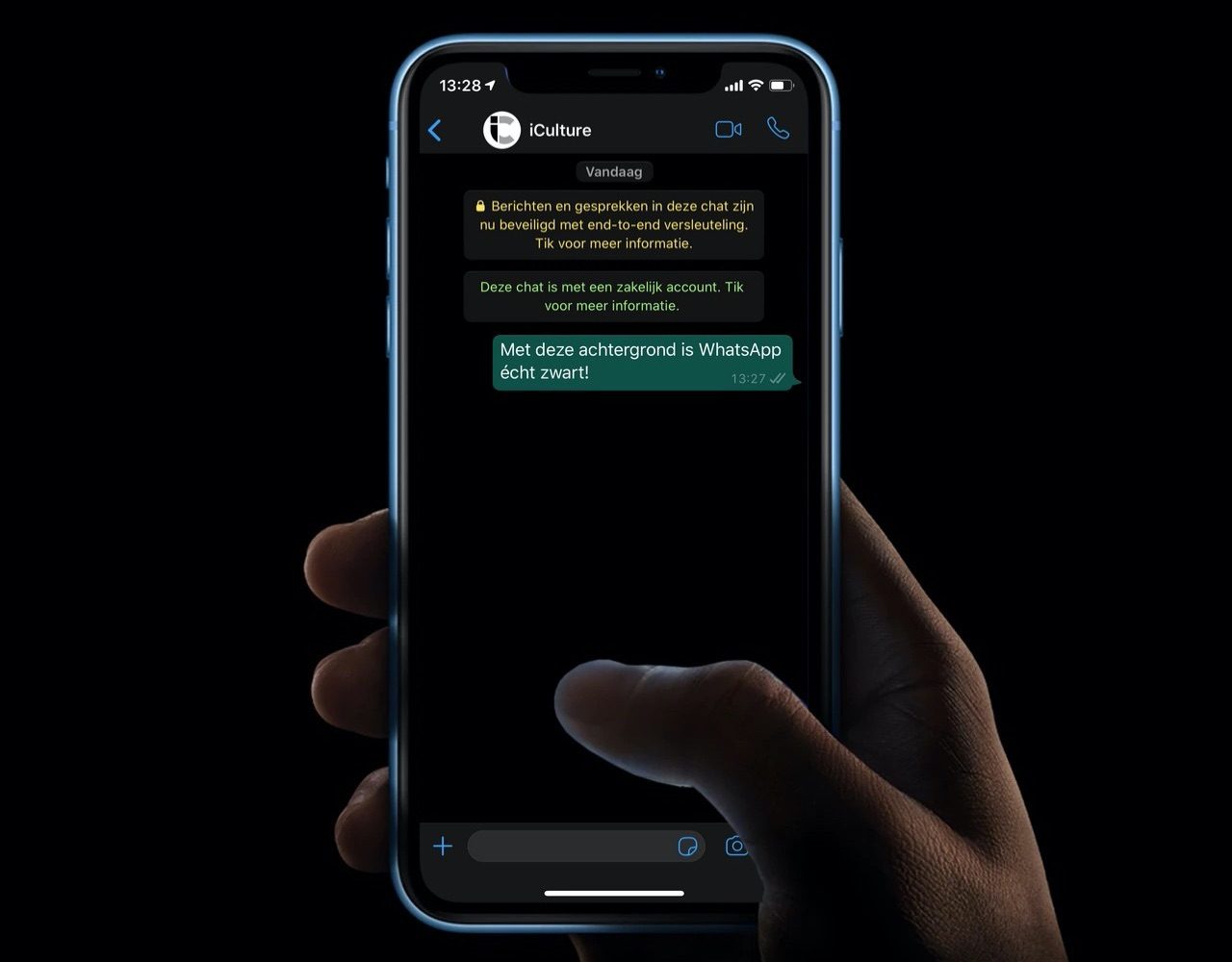
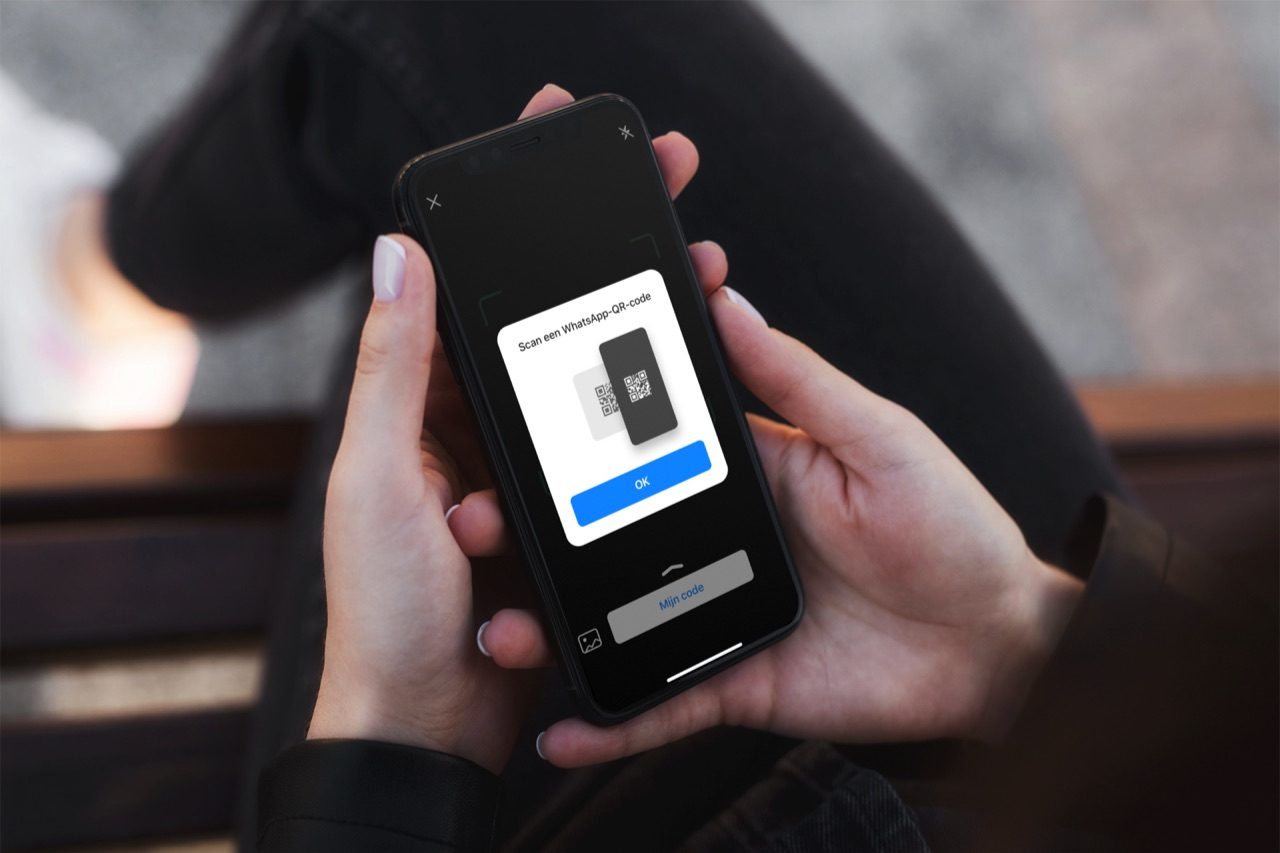
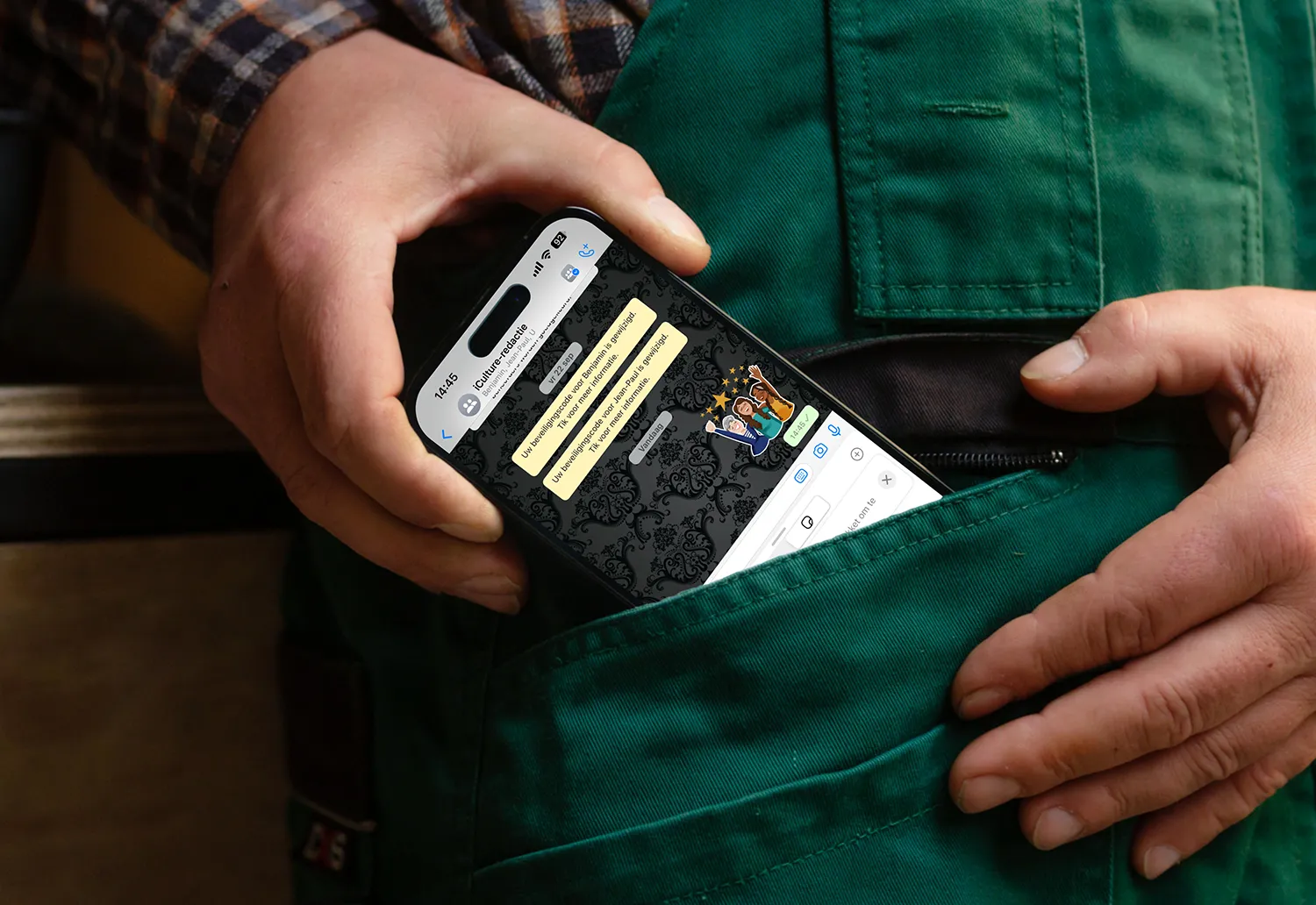

Wat moet dit een paradijs voor vreemdgangers zijn!
Dat was ook mijn eerste gedachte….alsof ze dat willen ondersteunen 🤦🏻♂️
En voor criminelen.